win7中路由器連不上怎么處理?詳細解決步驟介紹
一些用戶在使用win7的時候出現路由器連接不上的情況,該怎么處理呢?下文就帶來了win7中路由器連不上的詳細解決步驟介紹。

1、先在電腦里打開網絡聯連看看網卡有無啟動或被禁用,點擊“開始”—“控制面板”。如圖所示:
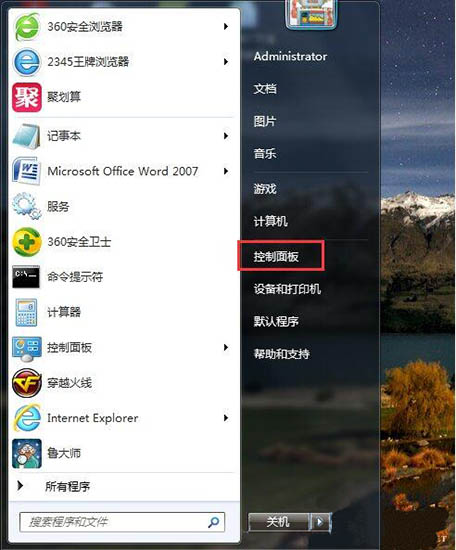
2、在“控制面板”里選擇“網絡與Internet”,點擊“查看網絡狀態與任務”。如圖所示:

3、在打開的頁面中點擊“更改適配器設置”。如圖所示:

4、看看網卡(即本地連接)有沒有被禁用或者是無網絡適配器,如果 “本地連接”(網卡)被禁用,就右擊“本地連接”,在彈出的對話框中點擊“啟用”,即能開啟本地連接;如果看不到“本地連接”,或系統沒有檢測到網卡,或網卡驅動丟失,或網卡已損壞,沒檢測到和網卡驅動丟失一般重啟電腦即可重新自動安裝;網卡損壞要更換網卡,集成網卡損壞再裝一個獨立網卡就行。如圖所示:
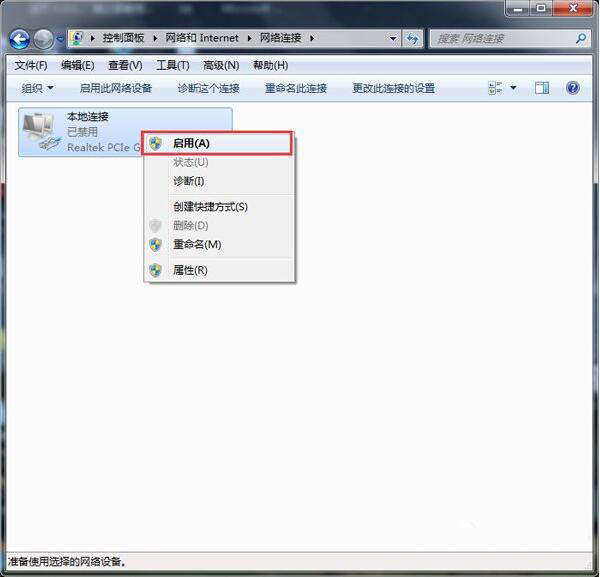
5、確認網卡已啟用,但還連沒上路由器,這時點擊“開始”—“運行”“cmd”回車打開命令行管理器。如圖所示:
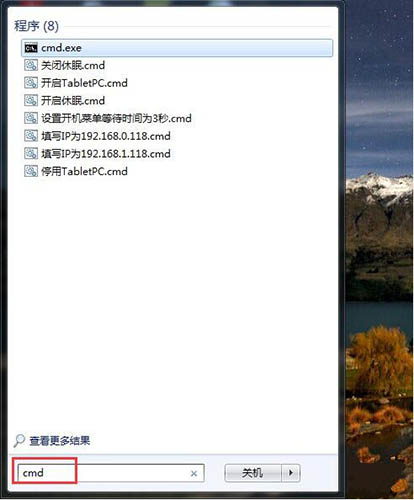
6、輸入“ping 192.168.1.1”即路由器IP地址(一般路由器默認地址為192.168.1.1),回車,如果出現如圖兩種情況,說明還沒聯上路由器。如圖所示:

7、先檢查路由器有沒有啟動,再檢查網線接頭有沒有被氧化或有沒有插好。如圖所示:

8、回頭再Ping路由器,如果出現如圖所示有信號回復即為接通。如圖所示:

9、如果再出現上述兩種未連接ping的情況,可重啟路由器,重新做網線接頭了,再就是換一個別人的路由器再試試自己的路由器是不是已損壞,如果損壞即更換。如圖所示:

根據上文講述的win7中路由器連不上的詳細解決步驟介紹,你們也趕緊去試試吧!
相關文章:

 網公網安備
網公網安備